小白篇之RTMP编码器辅助OBS实现多个平台推流
大家可能知道OBS默认情况下只能作为RTMP-CLIENT端推流给RTMP-SERVER端,而且只能推给一个平台,虽然网上也有教程教你如何让OBS推流给多个平台,但是是通过一个第三方软件实现的,需要占用CPU,这里我就不多说了,如果您觉得您可以买个强大的电脑,那费用也不低,而我推荐的这款编码器ENC1不贵,采用海思芯片,良心产品,连接如下:https://item.taobao.com/item.htm?spm=a1z10.1-c-s.w4004-22796185904.4.5f005504KV8uxs&id=618201308044
好了,现在我就来说说如何用ENC1设备将OBS推过来的流转推给多个平台。
第一步,登陆设备WEB页,这步骤省略,买了这个设备的看了说明书都会。下面加入我们的设备IP是 192.168.1.111
第二步,进入编码设置页如下图所示:
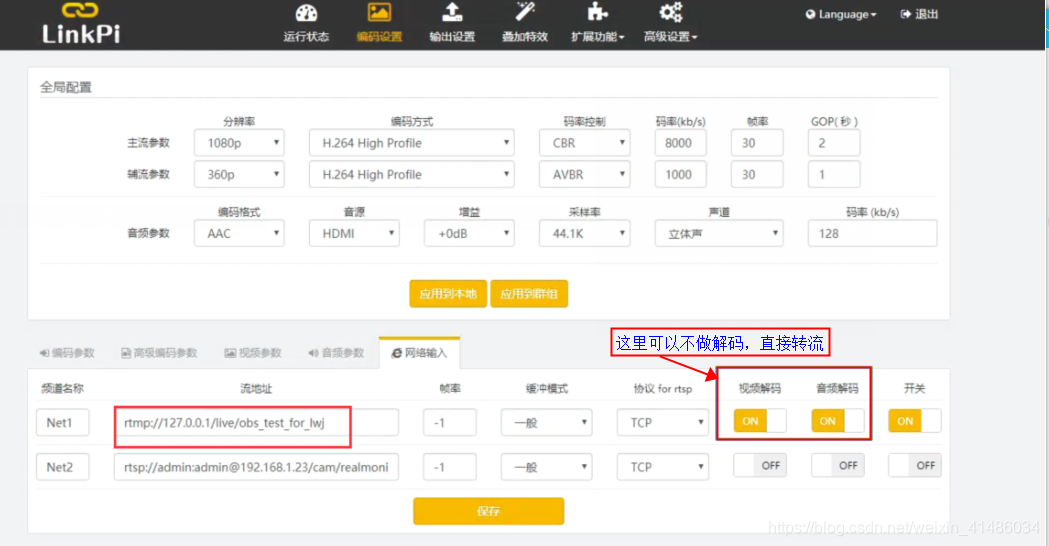
如上图,在Net1流地址(左边红色框)内输入本地收流地址(记住是用的Net1通道,后面需要用到)。例如:rtmp://127.0.0.1/live/obs_test_for_lwj (这里的串流码obs_test_for_lwj你可以自定义,这里IP必须是127.0.0.1)。
保存后,我们进入运行状态页,如下图:
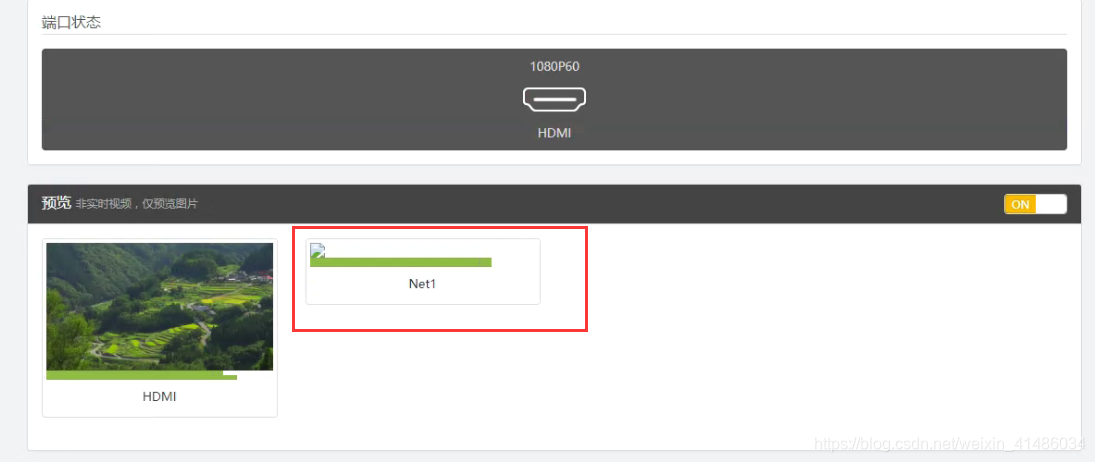
如上图所示,Net1通道没视频出来,说明视频解码应该是不成功的,说明不兼容,但你可以选择不解码直接推流。如果兼容,这里是可以看到画面的,并且可以在如下编码配置页设置转码参数:
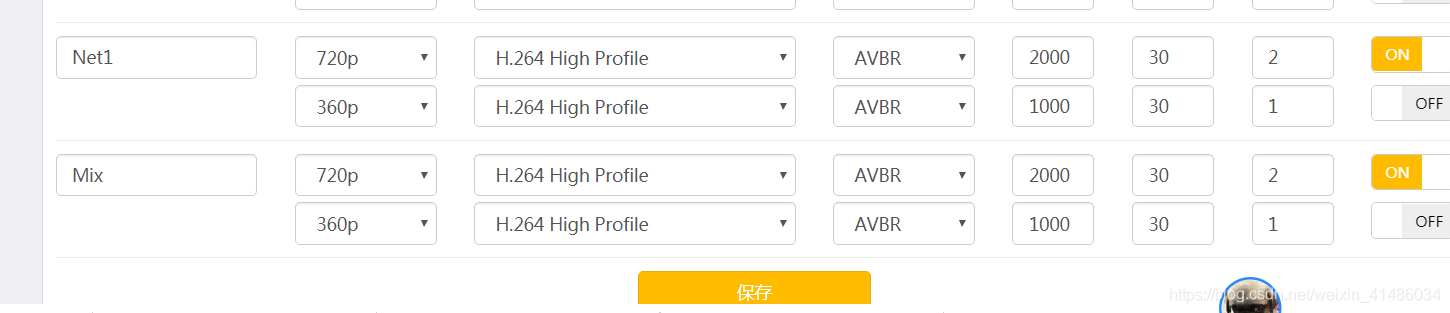
第三步,设置多平台推流,如下图所示:

如上图所示,选择Net1作为信号,在下面框中输入平台推流地址,这里我只配了一个平台,因此红色框中可以看到传输速度了。
到这里ENC编码器的设置就结束了,下面开始配置OBS。
第四步,设置OBS开始推流给设备的Net1通道,OBS的使用方法这里就不详细说了,大家网上搜索一大堆,我们直接看如下图:
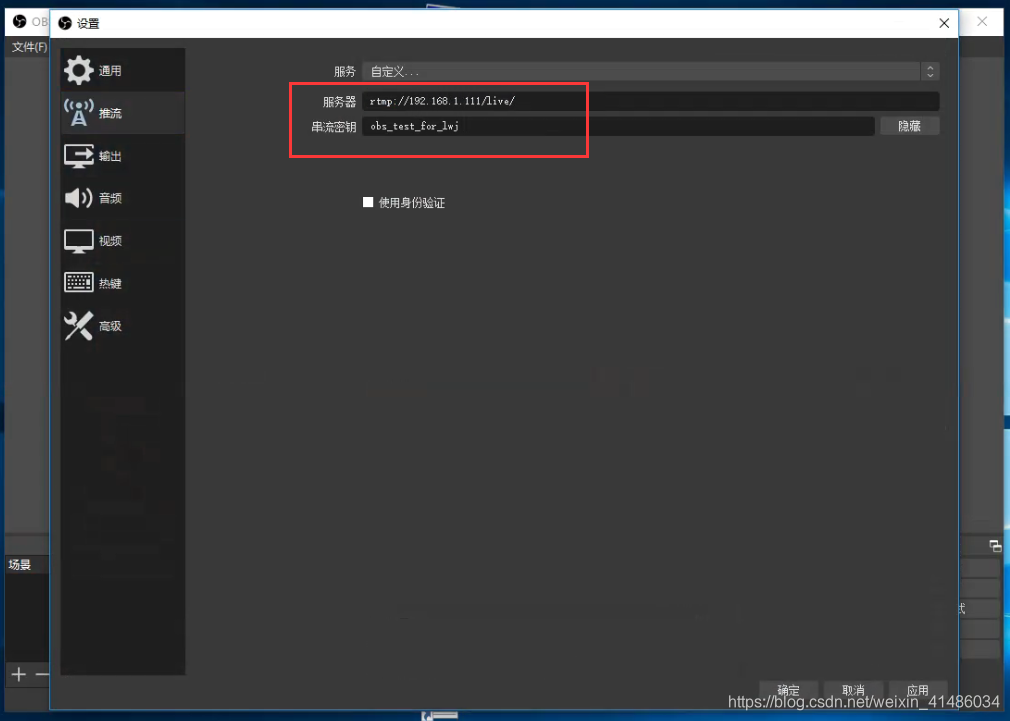
如上图把OBS的推流地址设为rtmp://192.168.1.111/live/obs_test_for_lwj
注意上面提到了设备IP是192.168.1.111,因此这里将上面的推流地址rtmp://127.0.0.1/live/obs_test_for_lwj中的127.0.0.1改成设备IP地址。
然后随便找一个视频作为源,点击开始推流,如下图:
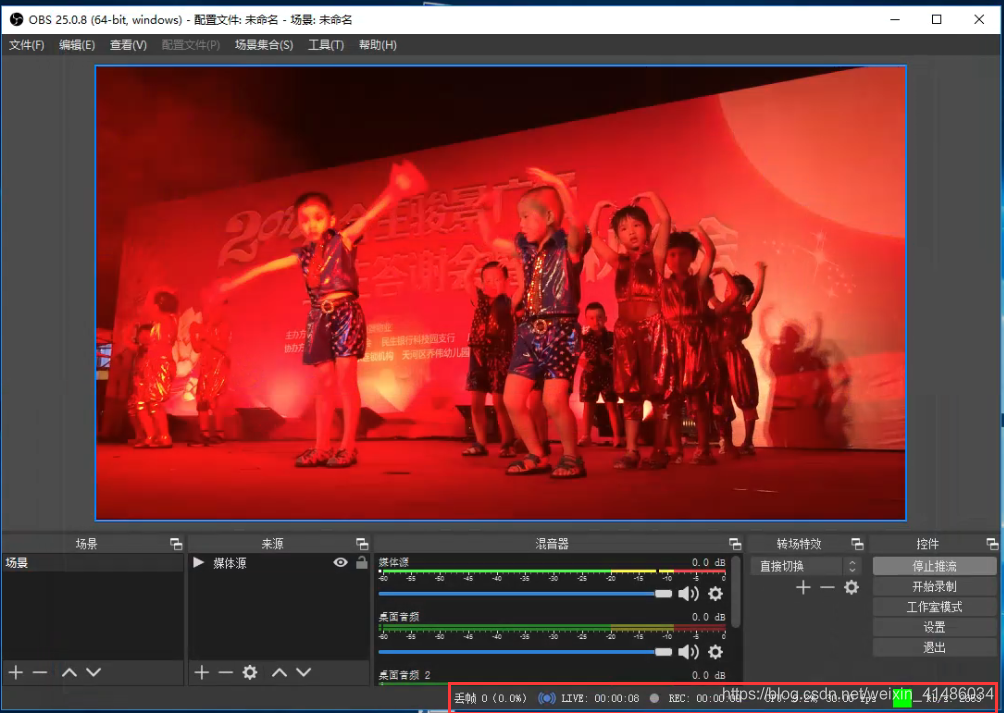
结束,这样我们就完成了使用ENC1设备辅助OBS实现多平台推流了。
码字不易,请大家多多支持哈,关注我哦!
最后祝大家端午节快乐,身体安康!